Mayor
El informe Mayor es una lista de los Asientos ingresados durante cierto periodo de informe (ej. es una lista de los montos entregados a cada Cuenta en ese periodo).
Este informe ofrece de manera excepcional un poderoso análisis de Objeto a multi-nivel. Puedes buscar asientos con diferentes Objetos y puedes controlar los subtotales. Por ejemplo, si tienes Tipos de Objeto de DEPT (Departamentos) y PERS (Personas), puedes crear un informe con filas ordenadas según la Cuenta y el departamento mostrando los subtotales por personas dentro de cada departamento. Estas funcionalidades se ilustran detalladamente en la pagina de Ejemplos.
Cuando se encuentra en pantalla, el informe Mayor posee la funcionalidad Drill-down de HansaWorld Enterprise. Haz clic en cualquier Número de Asiento para abrir un registro individual de Asiento.
Abre la ventana de especificación del informe Mayor con doble clic en ‘Mayor’ dentro de la lista de ‘Informes’:
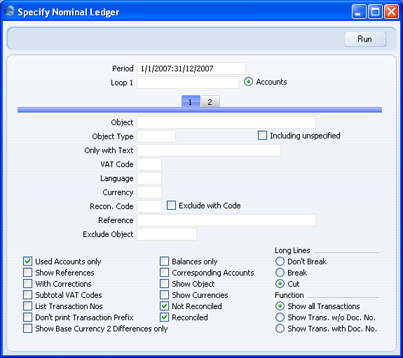
Encabezado
- Periodo
- Pegado Especial
opción Periodos de Informe, módulo Sistema
- Especifica el periodo de informe con el formato "01-02-02:28-02-02". Si estas usando años de cuatro dígitos como en la ilustración, los números principales serán insertados automáticamente. Si tu periodo de informe es un solo día, simplemente ingresa la fecha y automáticamente ésta será convertida a formato de periodo. Por defecto se ofrecer el primer periodo de la opción ‘Periodos de Informe’.
- Orden 1, Orden 2, Orden 3
- (Orden 2 y Orden 3 están en la solapa 2.)
- Puedes ingresar un rango de Cuentas, un rango de Objetos o un Tipo de Objeto en cada uno de estos campos. Los siguientes ejemplos ilustran el modo de usar estos campos:
| Eg | Dato | Contenido de Informe | | 1 | Orden 1: 100:199 (Cuentas) | Datos de filas de Asiento para Cuentas en el rango 100:199, ordenadas por Cuenta | | 2 | Orden 1: VENTAS (Objetos) | Filas de Asiento con el Objeto VENTAS, ordenadas por Objeto | | 3 | Orden 1: DEPT (Tipo de Objeto) | Filas de Asiento con Objetos que pertenencen al Tipo de Objeto DEPT, ordenadas por Objeto | | 4 | Orden 1: 100:199 (Cuentas) Orden 2: DEPT (Tipo de Objeto) | Filas de Asiento con Objetos que pertenecen al Tipo de Objeto DEPT y registran para las Cuentas en el rango 100:199, ordenadas por Cuenta luego Objeto | | 5 | Orden 1: DEPT (Tipo de Objeto) Orden 2: 100:199 (Cuentas) | Como en la 4 pero ordenadas por Objeto y luego Cuenta | | 6 | Orden 1: 100:199 (Cuentas) Orden 2: DEPT (Tipo de Objeto) Orden 3: PERS (Tipo de Objeto) | Filas de Asiento con Objetos que pertenecen al Tipo de Objeto DEPT y al Tipo de Objeto PERS; registran para las Cuentas en el rango 100:199, ordenadas por Cuenta, por Objetos DEPT y finalmente por Objetos PERS |
- Deberás cargar algún dato en el campo Orden 1 antes de usar Orden 2 y 3, sino el informe quedará en blanco.
- Por favor, revisa la página de Ejemplos para más información sobre el uso de estos campos.
- Cuentas
- Al lado de cada campo ‘Orden’ (1, 2 o 3), existe un radio botón llamado ‘Cuentas’. Se deberá seleccionar este botón si deseas ingresar una Cuenta o rango de Cuentas en el campo Orden. Esto es por dos razones:
- Si seleccionas el radio botón ‘Cuentas’, HansaWorld Enterprise asumirá que lo que se ingresó en el campo ‘Orden’ es una Cuenta o un rango de Cuentas y buscará, de acuerdo a esto, filas de Asiento resultantes. Si no seleccionas el radio botón ‘Cuentas’, HansaWorld Enterprise asumirá que el campo ‘Orden??? contiene un Objeto, un rango de Objetos o un Tipo de Objeto.
- Si seleccionas el radio botón ‘Cuentas’, puedes usar ‘Pegado Especial??? desde el campo ‘Orden’ para abrir una lista de Cuentas desde la que puedes seleccionar una adecuada. Si no seleccionas el radio botón ‘Cuentas’, ‘Pegado Especial’ abrirá una lista de los Objetos.
Solapa 1
- Objeto
- Pegado Especial
registro Objetos, módulos Contabilidad/Sistema
- Ingresa un Código de Objeto en este campo si deseas que el informe contenga una lista de filas de Asiento correspondientes a cierto Objeto. Si el campo queda vacío, se incluirán todas las filas de Asiento, con o sin Objetos. Si ingresas un rango de Objetos separados por comas, se mostrará sólo aquellas filas de Asiento con los Objetos listados.
- Tipo de Objeto
- Pegado Especial
opción Tipos de Objeto, módulo Contabilidad
- Ingresa un Código Tipo de Objeto en este campo si deseas que el informe contenga una lista de las filas de Asiento con Objetos pertenecientes a cierto Tipo de Objeto.
- Si un Asiento tiene más de un Objeto, la casilla ‘Mostrar Objeto’ hará que todos aquellos Objetos se impriman dentro de la fila correspondiente del informe. Sin embargo, si especificas un Tipo de Objeto aquí y tildas la casilla ‘Mostrar Objeto’, se imprimirá sólo Objetos pertenecientes a ese Tipo de Objeto. Esto se ilustra en la página de 'Ejemplos'
- Incluir sin Especificación
- Tilda esta casilla si deseas mostrar filas de Asiento con Objetos pertenecientes al Tipo de Objeto especificado arriba e igualmente todas las demás filas de Asiento. También, deberás tildar la casilla ‘Mostrar Objeto’ para que aquellos asientos con Objetos pertenecientes al Tipo de Objeto elegido, puedan distinguirse de los demás.
- Sólo con Texto
- Ingresa un renglón en este campo para listar en el informe aquellas filas de Asiento con ciertas Descripciones. Por ende, se asumirá que se ha usado los datos por defecto en el campo Descripción y podrás ingresar un Nombre de Cuenta aquí para informar sobre los movimientos hacia esa Cuenta. Notemos que no debes ingresar un renglón de texto completo: “Ventas” encuentra “Tipo Ventas 1”, “Tipo Ventas 2”, etc.
- Código IVA
- Pegado Especial
opción Cód. IVA, módulo Contabilidad
- Ingresa un Código IVA aquí para listar filas de Asiento con un Código IVA particular.
- Idioma
- Pegado Especial
opción Idiomas, módulo Sistema
- Se puede producir el informe Mayor en diferentes Idiomas. Ingresa el Código del Idioma requerido aquí. Se extraerá la traducción apropiada para cada Nombre de Cuenta desde la solapa 'Textos' de la Cuenta individual usada (registro Cuentas).
- Si no ingresas aquí ningún dato sino que has definido ya un idioma en la opción Información de Empresa del módulo Sistema, entonces el informe será producido en ese Idioma cuando tildes la casilla ‘Descripción de Cta. en Idioma de Empresa’ dentro de las Opciones de Asientos en el módulo Contabilidad.
- Moneda
- Pegado Especial
registro Monedas, módulo Sistema
- Si ingresas una Moneda aquí, el informe sólo listará aquellos asientos con esa Moneda seleccionada en su pestaña C. Los montos presentados en el informe serán tomados de la pestaña C de esos Asientos (estos montos estarán en la moneda elegida). Si el campo queda en blanco, se incluirá en el informe todas las filas de Asiento con sus montos provenientes de las columnas ‘Debe Base 1’, ‘Haber Base 1’, ‘Debe Base 2’ y ‘Haber Base 2’ en la pestaña B (escoge la Moneda Base a emplearse usando las alternativas ofrecidas en ‘Valores en’ – más abajo).
- Cód. Conc., Excluir con Código
- Si deseas listar Asientos conciliados con un Código Conciliación particular (cargado en la pestaña D de la ubicación Cuentas Conciliadas), ingresa ese Código aquí. Para listar todos los Asientos Conciliados excepto aquellos con un Código Conciliación particular, tilda también la casilla ‘Excluir con Código’.
- Nota: La casilla Conciliado (abajo) debe tildarse si quieres utilizar este campo y esta casilla.
- Referencia
- Si ingresas una Referencia aquí, el informe sólo listará Asientos desde las transacciones que hagan referencia específica en su encabezado. Deberás ingresar la Referencia completa. Por ej. “Devengado??? no coincidirá con “Registro de Devengado”.
- Si gustas, puedes hacer que la Referencia se imprima en el informe tildando la casilla ‘Mostrar Referencias’ (más abajo).
- Excluir Objeto
- Pegado Especial
registro Objetos, módulos Contabilidad/Sistema
- Ingresa un Código de Objeto para eliminar del informe aquellas filas con ese Objeto.
- Sólo Ctas. Usadas
- Tilda esta casilla para excluir Cuentas que no fueron usadas durante el periodo de informe. Se mostrará Cuentas no usadas pero con un balance de apertura.
- Mostrar Referencias
- Por defecto, el informe muestra el Texto de cada Asiento. Tilda esta casilla si deseas mostrar la Referencia y el Texto.
- Con Correcciones
- Tilda esta casilla si deseas mostrar todas las correcciones en los Asientos.
- Subtotal Códigos IVA
- Tilda esta casilla si deseas mostrar los montos totales de Haber y Debe para cada Código IVA; éstos aparecerán al pie del informe.
- Mostrar Nros. Asientos
- Con esta casilla tildada, se listará los Números de Asiento de todas las transacciones que caigan dentro del periodo de informe conjuntamente con los totales de Haber y Debe. Éstos aparecerán al pie del informe.
- No Imprimir Prefijo de As.
- Los Números de Asiento generalmente aparecen en el informe conjuntamente con sus prefijos al igual que en la ventana ‘Asientos: Hojear’. Los asientos ingresados directamente al Libro Mayor, por ejemplo aparecerán como "2002.3", mientras que aquellos creados desde un Subsistema aparecerán como "S/INV.020003". Si no deseas que aparezcan estos prefijos, tilda esta casilla.
- Mostrar Sólo Diferencias en Moneda Base 2
- Si esta casilla está tildada, el contenido del informe será una lista de Asientos en donde el valor de la Moneda Base 2 no está correcto según el Tipo de Cambio en relación a la Fecha de Asiento. Esto podría darse debido al uso previo de un Tipo de Cambio ad hoc para el Asiento en cuestión, o debido a que un Tipo de Cambio fue cambiado poco después de haber ingresado. No se recomienda esta última acción.
- El uso de esta casilla no es viable para calcular valores en Moneda Base 2 cando se aplican Tipos de Cambio y Base sobre filas antiguas de los Asientos. Para hacer esto, utiliza el informe Diferencias T.C. en Moneda Base.
- Sólo Saldos
- Utiliza esta casilla para mostrar sólo un saldo en cada Cuenta, en vez de tener cada fila de Asiento listada.
- Mostrar Contra-Cuentas
- Tilda esta casilla para mostrar las Contra Cuentas de cada fila de Asiento.
- Mostrar Objeto
- Tilda esta casilla para incluir también los diferentes Objetos usados en cada fila de Asiento.
- Mostrar Monedas
- En caso de Asientos en una Moneda Extranjera (no en Moneda Base 1 o 2), tilda esta casilla para mostrar los montos en una Moneda igual a la Moneda local.
- Sin Conciliar
- Tilda esta casilla para incluir en el informe aquellos Asientos que no han sido conciliados usando el registro Conciliaciones.
- Conciliados
- Tilda esta casilla para incluir en el informe Asientos que han sido conciliados usando el registro Conciliaciones.
- Líneas Largas
- Hay tres alternativas disponibles para manejar descripciones largas en este informe. La alternativa ‘No quebrar’ siempre se usa para pasar a pantalla. Para vista preliminar del informe, selecciona ‘Recalcular e Imprimir’ desde el menú Operaciones para que la alternativa aquí seleccionada, tenga efecto (sin pulsar el icono de Impresora).
- Si se utiliza una configuración de página paisaje y/o si se reduce la ampliación de la página, se incrementará el espacio disponible para descripciones largas (la anchura de la columna de descripción).
- No Quebrar
- La longitud completa de la descripción se imprime en una fila. Si interfiriese con las cifras en la siguiente columna, éstas serán trasladadas a la siguiente fila.
- Quebrar
- Se imprime la longitud completa de la descripción, expandida a varias filas si es necesario.
- Cortar
- Los últimos caracteres de la descripción no se imprimirán para que se enmarquen en una fila dentro de la columna asignada.
- Función
- Si utilizas la función de Mantenimiento 'Cerrar Cuenta' para cerrar un periodo contable, se asignará un Número de Documento permanentemente a cada asiento en el periodo cerrado. Utiliza estas opciones para decidir si el informe incluirá cada Asiento en el periodo de informe, o sólo aquellos con Números de Documento (ej. aquellos desde periodos cerrados únicamente), o incluir únicamente aquellos sin Números de Documento.
Solapa 2
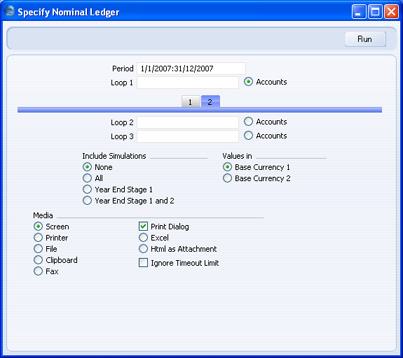
- Incluir Simulaciones
- Escoge una de estas alternativas si quieres incluir asientos simulados en el informe. Si optas por incluir todas las Simulaciones, toma en cuenta que aún así no se incluirán aquellas con estado “Inválido” o “Transferido”.
- Valores en
- Si estás usando el sistema de Base-dual, los valores en este informe aparecen en cualquiera de las Monedas Base. Utiliza estas opciones para escoger la Moneda a emplearse en esta ocasión.
- Si no estás usando el sistema de Base-dual, activa el radio botón ‘Moneda Base 1’ para producir un informe en tu Moneda local.
- Si se ingresa una Moneda extranjera en el campo arriba, los montos en el informe estarán en esa Moneda.
Haz clic en [Ejecutar] para imprimir el informe Mayor según lo que has especificado.
|
